使用过演示文稿的朋友们都知道,常常会在幻灯片的内容上使用超链接可以快速翻到需要的那一页幻灯片。下面小编就来告诉大家如何在WPS演示中使用超链接的命令,一起来看看吧。新建默认模板wps演示文稿,内容版式为空白版式。单击在线素材中的目录项,单击目录选项卡,选中其中一种目录,右击选择快捷菜单中的“插入&rd......
WPS PPT 如何制作商务PPT封面
WPS教程
2021-11-13 11:12:01
经常需要为一张好的封面而发愁,尤其是到了年终总结时,一张有特色的商务PPT封面是必不可少的第一步,那么今天我们就来教大家,如何在WPS演示文稿当中,利用三个矩形就制作出有特色的商务PPT封面。

制作商务PPT封面
首先,我们单击工具栏插入下的形状,选择矩形进行插入。
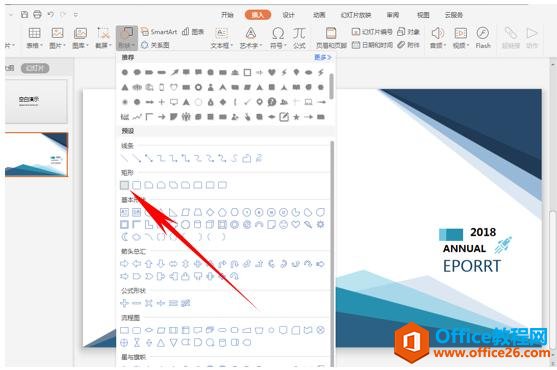
将插入的矩形拉长,填充为黑色,然后单击鼠标右键,选择设置对象格式。
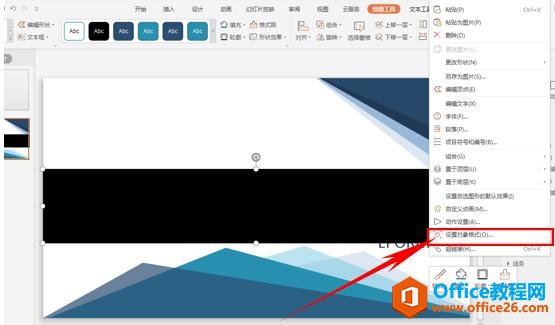
然后在填充的下拉菜单中,选择透明度,将透明度的比例拉高。之后将线条设置为无线条。
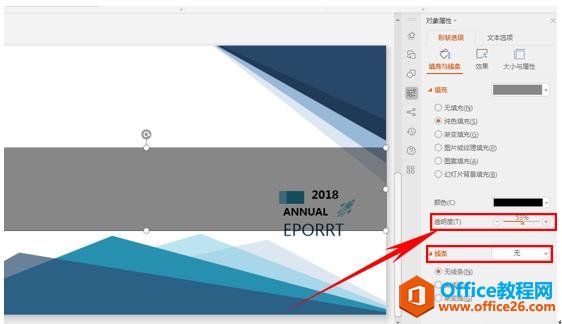
然后重复上面的步骤,再添加一个小的矩形,将矩形设置为白色,然后调整透明度,将线条设置为无线条,再复制同样一个白色矩形,两边对称放置。
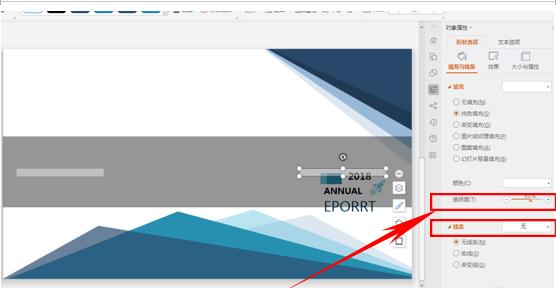
在两个矩形中间添加一个文本框,选择横向文本框插入。
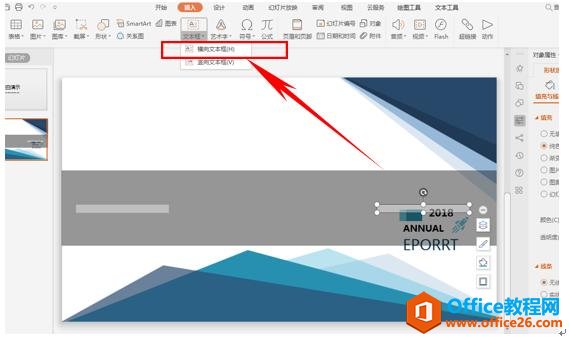
在文本框中输入“2018年度报告总结”,调整字体大小和颜色。
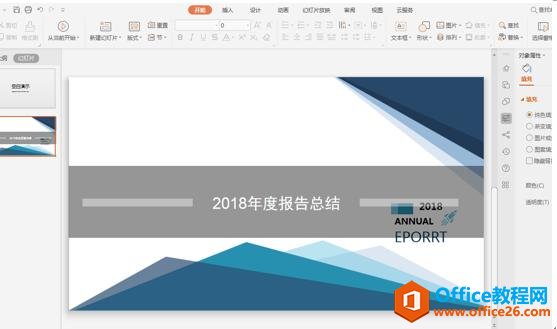
标签: 制作商务PPT封面
相关文章





